本文小编为大家详细介绍“windows中soundforge如何合成两段音频”,内容详细,步骤清晰,细节处理妥当,希望这篇“windows中soundforge如何合成两段音频”文章能帮助大家解决疑惑,下面跟着小编的思路慢慢深入,一起来学习新知识吧。
1、从文件中打开我们要编辑的音频文件。

2、选择好目标段落单击鼠标右键选择复制,然后在工作区的空白处右击鼠标选择粘贴,然后把每一段需要合并的音频粘贴到同一个窗口中就合并成功了。
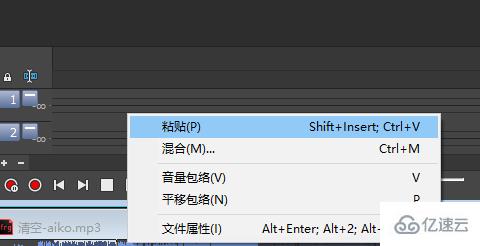
3、要确定需要合并的几段音频的采样率和位深度相匹配,如果不一致软件无法合并音频。
读到这里,这篇“windows中soundforge如何合成两段音频”文章已经介绍完毕,想要掌握这篇文章的知识点还需要大家自己动手实践使用过才能领会,如果想了解更多相关内容的文章,欢迎关注亿速云行业资讯频道。
免责声明:本站发布的内容(图片、视频和文字)以原创、转载和分享为主,文章观点不代表本网站立场,如果涉及侵权请联系站长邮箱:is@yisu.com进行举报,并提供相关证据,一经查实,将立刻删除涉嫌侵权内容。